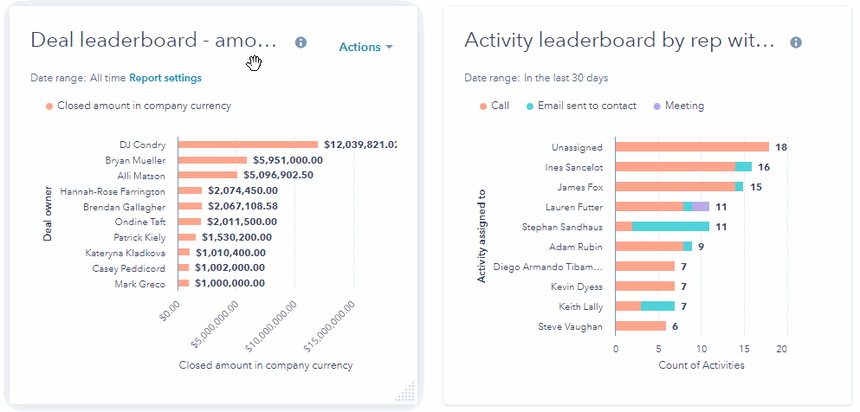På dashbordet kan du se nærmere på beregningene som vises i en rapport, for å få mer spesifikk informasjon om postene bak dataene.
- Gå til Rapportering > Instrumentpaneler i HubSpot-kontoen din.
- Hvis du vil vise et annet dashbord, klikker du på dashbordnavnet øverst til venstre og velger deretter et annet dashbord i rullegardinmenyen.
- Finn frem til rapporten du vil se nærmere på.
- Klikk på et datapunkt i rapporten for å gå inn i den spesifikke beregningen. I dialogboksen kan du se detaljer om postene eller sidene som bidrar til den spesifikke beregningen. Hvis du vil se en enkelt oppføring eller side, klikker du på oppføringsnavnet. Du blir omdirigert til en egen fane.
- Hvis du vil gruppere data i drill down-visningen, klikker du øverst på Grupper data og velger en egenskap. Hvis du for eksempel ser på en bestemt brukers avsluttede inntekter, kan du gruppere dataene etter pipeline for å se hvor brukeren har hatt størst suksess. Dette bidrar til å gjøre dataene mer anvendelige.
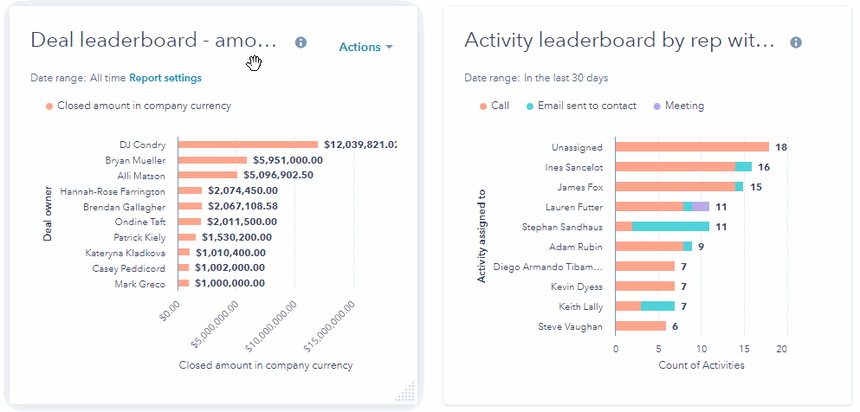
Dashboards